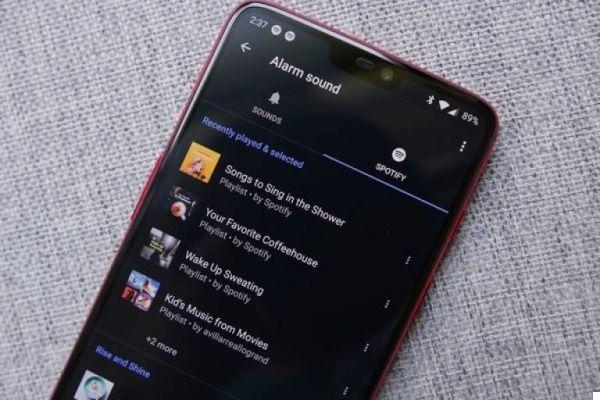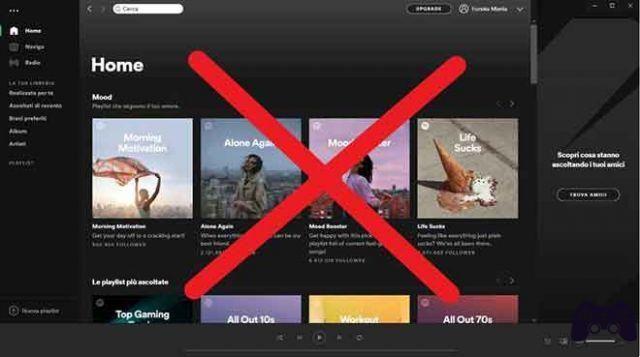Quer compartilhar suas playlists do Spotify com familiares e amigos? Aqui estão todos os métodos em que você pode compartilhar suas listas de reprodução do Spotify! A música é muito mais divertida quando você a compartilha com outras pessoas. E, embora descobrir uma nova música seja ótimo, compartilhá-la com outras pessoas é uma experiência igualmente gratificante.
Felizmente, na era do streaming de música, compartilhar é mais fácil do que nunca. Se você deseja publicar suas listas de reprodução personalizadas do Spotify para o mundo ou criar uma nova mixtape com amigos, aqui estão as várias maneiras de compartilhar músicas usando as listas de reprodução do Spotify.
Spotify continua desconectando, 7 soluções
Como compartilhar listas de reprodução no Spotify Desktop
Vamos primeiro dar uma olhada nas opções de compartilhamento do Spotify ao usar aplicativos de desktop.
Primeiro, verifique se você tem uma lista de reprodução para compartilhar. Se você precisar criar um novo, clique no botão Lista de reprodução Nuova acima da capa do álbum no lado esquerdo da tela. Dê-lhe um nome e crie o gráfico da lista de reprodução, se desejar, para adicionar faixas à lista de reprodução.
Clique e arraste uma música ou álbum para a lista de reprodução na barra lateral esquerda para adicioná-lo. Você também pode clicar com o botão direito do mouse em uma música ou lista de reprodução e escolher Adicionar à lista de reprodução> [Nome da lista de reprodução].
1. Compartilhe listas de reprodução usando as mídias sociais
Quando a playlist estiver pronta para ser compartilhada, clique em seu nome na lista na barra lateral esquerda. Em seguida, clique no botão com três pontos ao lado de Toque na parte superior da janela do Spotify para acessar suas opções.
Destaque ação e você pode optar por compartilhar a lista de reprodução usando o Facebook, Messenger, Twitter, Telegram, Skype ou Tumblr. Cada um deles abrirá o site correspondente com uma mensagem pré-formatada, incluindo um link para a lista de reprodução.
2. Compartilhe playlists com um código Spotify
Os códigos do Spotify são como um código QR para uma playlist, álbum, artista ou similar do Spotify. Usando o aplicativo móvel, você pode digitalizá-los para ir diretamente para a página aplicável no Spotify.
Para gerar o código para uma lista de reprodução, selecione Código Spotify da lista ação. Isso mostrará uma imagem do gráfico da lista de reprodução, juntamente com um código abaixo. Para salvar um código gerado em sua área de trabalho, faça uma captura de tela dele.
Discutiremos mais sobre a digitalização de códigos Spotify abaixo.
3. Compartilhe listas de reprodução usando links do Spotify
Na parte inferior da lista ação Abaixo dos links sociais e da opção de código, você verá mais três tipos de links que você pode compartilhar usando o Spotify. Eles são ótimos para incorporar listas de reprodução em um site, compartilhar em um bate-papo em grupo com amigos ou similares.
- Lista de reprodução de links: este é um URL padrão que aponta para sua lista de reprodução. Se você abri-lo em seu navegador, o Spotify mostrará a lista de reprodução em seu web player. Você também pode colá-lo na barra de pesquisa do aplicativo de desktop Spotify para abri-lo. Exemplo:
https://open.spotify.com/playlist/0lOWPdxkfFnJxsBjK5Ye02?si=-RzNd22uTd6liLOFRWN5BQ
- Código embutido: use este código para incorporar um widget à sua lista de reprodução em um post de blog ou fórum. Se você alterar o HTML, poderá alterar o tamanho, a cor e outras propriedades do widget. Veja a postagem do Spotify sobre incorporação para mais informações. Exemplo:
- URI do Spotify: este é um atalho especial que abrirá a lista de reprodução no aplicativo da área de trabalho do Spotify quando alguém clicar nele. Exemplo:
spotify:playlist:0lOWPdxkfFnJxsBjK5Ye02
URI significa Identificador Uniforme de Recursos. Você pode estar familiarizado com outros tipos de URIs, como mailto. Quando você clica em um link que aponta para mailto: usuário @ domínio.comPor exemplo, seu computador abre seu aplicativo de e-mail padrão com esse endereço no para campo.
Da mesma forma, quando você clica em um link que é um URI do Spotify, você pula diretamente para o álbum ou playlist para o qual ele aponta. Eles diferem de um link da lista de reprodução como um link URI abre o programa de desktop, enquanto o link normal abre a interface do site Spotify.
Observe que no Web Player do Spotify, você só tem a opção de copiar um link para a playlist ou incorporar o código ao compartilhar.
4. Experimente listas de reprodução colaborativas
Se você quiser ajuda para criar ótimas playlists do Spotify, pode defini-las como colaborativas. Uma lista de reprodução colaborativa permite que qualquer pessoa com o link faça alterações. Isso é ótimo para abrir uma lista de reprodução para um evento - apenas certifique-se de confiar em todos que recebem o link. Você não quer que alguém se esgueire em uma faixa imprópria.
Clique no botão Mais em uma lista de reprodução e escolha Playlist colaborativa para permitir que outros façam mudanças. Você pode desativá-lo a qualquer momento se estiver satisfeito com a forma como está atualmente.
5. Torne suas playlists públicas
Você notará outra opção relevante no menu de configurações da lista de reprodução. Se você selecionar Torná-lo público, quem usa o Spotify pode acessar a playlist. Eles não podem fazer alterações, mas poderão ver o que contém e reproduzir seu conteúdo.
As listas de reprodução públicas aparecem no seu perfil e nos resultados da pesquisa. Clique Seguir em uma lista de reprodução para adicioná-la à barra lateral. Como este é um link para a lista de reprodução ao vivo, você verá todas as alterações à medida que o proprietário as fizer.
Se uma lista de reprodução é apenas para você, você deve mantê-la desativada. Mas se você acha que sua playlist é ótima e deseja que outras pessoas a encontrem, torne-a pública.
Como compartilhar playlists do Spotify no celular
O compartilhamento de listas de reprodução do Spotify em seu telefone oferece as mesmas opções ao compartilhar listas de reprodução do Spotify na área de trabalho, com algumas diferenças.
Abra uma lista de reprodução e toque no botão de três pontos para acessar várias opções. No iOS, este botão aparece abaixo do nome da playlist. Enquanto isso, no Android, o botão aparece no canto superior direito da tela.
Vedrai Rendi colaborativo e Torná-lo público, que são idênticos aos seus equivalentes de desktop. Dentro ação, no entanto, existem algumas opções diferentes.
Dependendo dos aplicativos instalados em seu telefone, você verá opções como Twitter e Whatsapp; toque neles para compartilhá-los facilmente com esses serviços. Se preferir, você pode tocar Mais para abrir a planilha de compartilhamento em seu dispositivo e enviá-la por meio de qualquer aplicativo que desejar. Isso facilita o envio sem ter que copiar e colar um link (o que você ainda pode fazer com copy link ).
Ao abrir o menu de três pontos em uma lista de reprodução, você verá o código do Spotify para ela no topo da lista. Faça uma captura de tela e você pode enviá-la para amigos ou publicá-la on-line para que qualquer pessoa possa digitalizá-la para verificar sua mixagem.
Para digitalizar um código, vá para a guia Pesquisa, selecione a barra de pesquisa e toque no ícone câmera canto superior direito. Você pode escanear um código com sua câmera ou através de uma imagem salva em seu dispositivo.
6. Como compartilhar playlists do Spotify online
Vamos encerrar com algumas formas alternativas de encontrar e compartilhar suas playlists com o mundo.
Playlists.net é um ótimo recurso de terceiros para encontrar e compartilhar listas de reprodução. Faça login e conecte sua conta ao Spotify e clique no botão Enviar uma lista de reprodução para adicionar o seu à mistura. Outros podem navegar e pesquisar listas de reprodução. Esperemos que eles vão esbarrar no seu.
Outro ótimo site nessa área é o SharePlaylists. Ele oferece uma função semelhante: crie uma conta e vincule-a ao Spotify, depois compartilhe suas mixtapes com o mundo. Mesmo que você não queira compartilhar nada no momento, é uma ótima maneira de descobrir algo novo.
O que você vai compartilhar no Spotify?
Agora você sabe como compartilhar listas de reprodução do Spotify usando vários métodos úteis. Se você deseja enviar algumas músicas para amigos ou criar uma mistura incrível para diversão mundial, você pode fazer isso facilmente com essas ferramentas.
Se você precisa de algo novo para compartilhar, por que não deixar o Spotify ajudá-lo a encontrar mais músicas que você vai adorar?
Leitura:
- Como baixar e instalar o Spotify no Chromebook
- Como recuperar listas de reprodução excluídas no Spotify
- Como conectar o Spotify ao Waze
- Como conectar o Shazam ao Spotify
- Como mover listas de reprodução do Spotify para outra conta ou serviço